質問
問題:VCRUNTIME140.dllがWindowsでエラーがないのを修正する方法は?
こんにちは。 最近、「コンピュータにVCRUNTIME140.dllがないため、プログラムを起動できません」というエラーが発生したため、PhotoshopとSkypeを実行できません。 私はそのファイルについて聞いたことがなく、どこにあるのかわかりません。 このファイルをインターネットからダウンロードできますか? もしそうなら、どこに置きますか? 上記のアプリケーションをもう一度使用したいので、助けてください。 どんな助けでもいただければ幸いです。
解決した答え
「VCRUNTIME140.dllが見つかりません」は、MicrosoftWindowsコンピューターで発生する可能性のあるエラーです。 通常、この問題は、Windows Updateをインストールした後、または特定のプログラムのインストールに失敗した後に発生します。 このファイルを必要とするプログラムを再インストールしても機能する場合がありますが、この問題には他の理由と解決策があります。
DLLはダイナミックリンクライブラリです[1] ファイル–実行可能ファイルと同様に機能しますが、それを使用するソフトウェアが必要とする場合にのみロードされます。 したがって、このようなファイルが破損しているか存在しない場合、ユーザーはこのエラーを受け取り、アプリケーションの起動に失敗します。
不足しているファイルについて通知するポップアップは、通常、ユーザーにファイルのダウンロードリンクをオンラインで探し始めるように促します。 怪しげなウェブサイトからこのファイルをダウンロードしないでください。また、どのバージョンが操作に適しているかを知っている必要があります。 システム。 さらに、ダウンロードリンクでマルウェアをホストするためにサードパーティのサイトが使用されることが多いため、サードパーティのサイトには近づかないようにしてください。[2]
この記事では、コンピュータ技術者の助けを借りずに問題を解決できるように、いくつかのVCRUNTIME140.dllの欠落エラー修正を提供します。 手順を読み、所定の手順に従って慎重に追加することが重要であることに注意してください。 ファイルを修正するためのWindowsオペレーティングシステムへの.dllファイルの正しいバージョンが見つかりませんでした 問題。
欠落しているファイルの出所について言えば、問題のdllは、Visual Studio2015-2019用に再配布可能なVisualC ++によって使用されるファイルであると言わなければなりません。[3]. ファイルのC ++パッケージは、それを必要とするソフトウェアによってインストールされ、個別のC ++ファイルは、ソフトウェアランタイムコンポーネントの実行をさらに担当します。
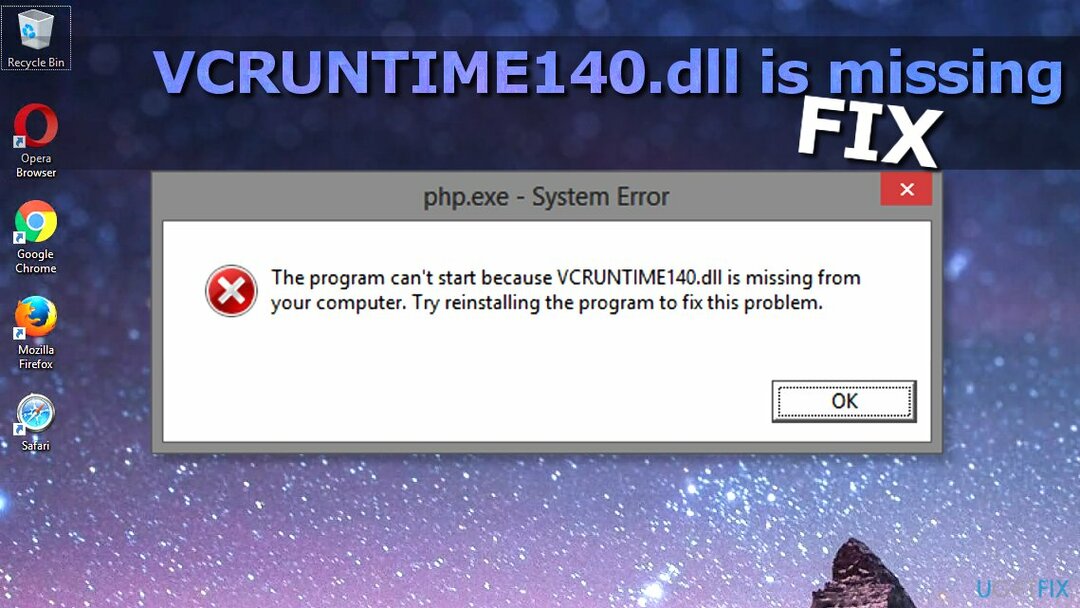
したがって、C ++パッケージの構成要素のいずれかが誤って削除されたり、破損したり、機能しなくなったりすると、C ++を必要とするプログラムが応答せず、次のエラーで失敗する可能性があります。
コンピュータにVCRUNTIME140.dllがないため、プログラムを開始できません。
この問題を解決するには、プログラムを再インストールしてみてください。
Dllファイル欠落エラーの一般的な原因
損傷したシステムを修復するには、ライセンス版を購入する必要があります リイメージ リイメージ.
- 多くの人がAdobeのCreativeCloudでdllファイルの欠落エラーに遭遇します。 Adobeの技術者によると、この問題は、Adobe CreativeCloudがMicrosoftランタイムからVisualC ++に移行したために発生する可能性があるとのことです。 この変更は、ソフトウェアがMicrosoftによってサポートされているランタイムを使用していることを確認するために開始されました。
- 苦情の大部分は、dllファイルKodiの問題を抱えていると言う人々から来ています。 Kodiを起動すると、前述のエラーメッセージが表示されますが、無料のメディアプレーヤーソフトウェアを再インストールしても問題は解決しないようです。
- この問題は、システムがマルウェアに感染している場合に発生する可能性があります。 機械が破損または損傷している。 また、このようなファイルの損傷は、特定のアプリケーションが削除されたときに発生する可能性があります。 必要なコンポーネントが欠落していると、ファイルをダウンロードする必要があります。
- 最後に、一部のユーザーは行方不明に関する苦情を表明しています MVCR110.DLL およびVAMPソフトウェアの動作を許可しないVCRUNTIME140.DLLファイル。 ファイルが見つからない問題は、以下のガイドラインを使用して修正できます。
VCRuntime140.dllが不足しているエラーを修正し、必要なプログラムを実行する方法
損傷したシステムを修復するには、ライセンス版を購入する必要があります リイメージ リイメージ.
この問題を解決するために最初にすべきことは、Microsoftの公式WebサイトからVisual C ++を再インストールすることです。 ただし、問題が解決しない場合は、信頼できるWebサイトを使用して不足しているファイルをダウンロードするか、別のコンピューターからコピーしてみてください。
この修正で問題を解決できない場合は、システムにマルウェアがないか確認することをお勧めします[4]、最新のWindows Updateをインストールし、OSに破損したファイルがないかどうかを確認します。 ファイルの破損をチェックする最も簡単な方法は、特定の修復ツールを実行することです。 また、エラーの原因となっているアプリケーションを再インストールして、問題が解決するかどうかを確認することもできます。
1. PC修復ツールを実行する
損傷したシステムを修復するには、ライセンス版を購入する必要があります リイメージ リイメージ.
破損したDLLファイルは、プログラムを継続的にインストールおよび再インストールした結果である可能性があります。 一部のファイルは数回上書きされ、このように破損します。 これにより、プログラムで古いバージョンのDLLを実行する必要がある場合に、これらの特定のアプリケーションで問題が発生します。 ただし、新しいバージョンで上書きされます。 プログラムはエラーや誤動作、さらにはクラッシュを表示し始めるため、必要なアプリを実行できません。
のようなツール リイメージMac洗濯機X9 欠落または破損したDLLファイルを新しいものに置き換え、そのようなデータをクリーンアップおよび更新して問題を修正できます。 このPC修復プログラムはDLLファイルを置き換えることができ、Windowsマシンでdllが欠落しているエラーを修正しました。 さまざまなファイルが原因で、問題について知らなくても問題が発生する可能性があります。 適切なシステムスキャンにより、データの損傷や欠落を示し、それらを修復できるため、Windowsは想定どおりに実行されます。 人々が絶えず不平を言うさまざまなdllの問題があります: Api-ms-win-crt-runtime-l1-1-0.dll, WDSUTIL.dll, XPSSVCS.DLL .
2. DLLファイルを再登録します
損傷したシステムを修復するには、ライセンス版を購入する必要があります リイメージ リイメージ.
コマンドプロンプト(管理者)のRegsvr32コマンドは、エラーの修正に役立ちます。 そのためには、次の手順に従います。
- cmdまたは コマンド・プロンプト 検索ボックスに
- 検索結果を右クリックして、 管理者として実行
- に 登録解除 ファイル、次のように入力してヒット 入力
zippy32 / u VCRUNTIME140.dll
- に 再登録 ファイル、次のように入力してヒット 入力
zippy32 VCRUNTIME140.dll
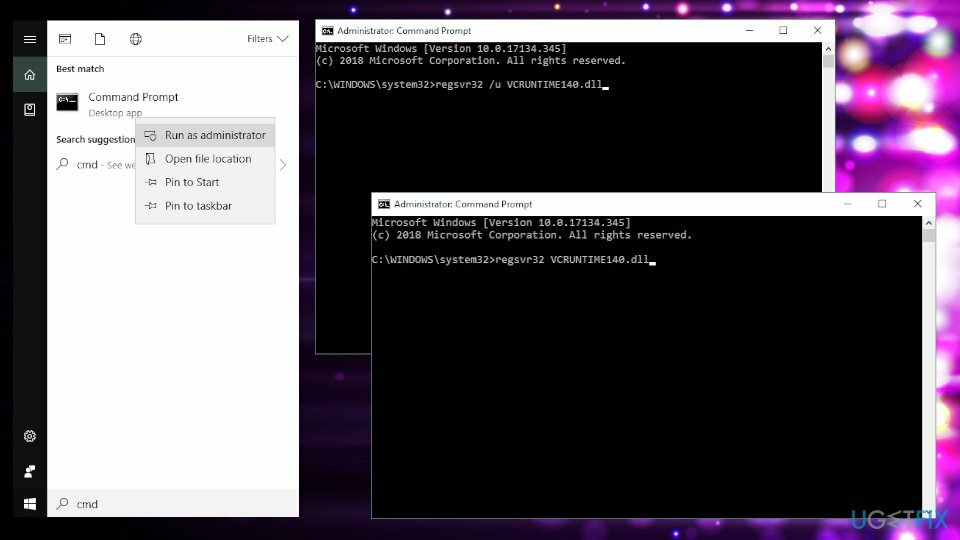
3. Visual Studio2015用の最新のVisualC ++再頒布可能パッケージを再インストールします
損傷したシステムを修復するには、ライセンス版を購入する必要があります リイメージ リイメージ.
ITスペシャリストは、不足しているファイルのエラーを修正するために、Visual Studio2015用のVisualC ++再頒布可能パッケージを再インストールすることをお勧めします。 マイクロソフトの公式ガイドラインに従い、不足しているファイルを適切にインストールすることが重要です。 そうしないと、破損した各プログラムと個別に苦労する必要がありますが、これは明らかに望ましくありません。 発生する。
このソフトウェアのさまざまなダウンロードソースを見つけることができますが、Microsoftの公式Webサイトからダウンロードすることを強くお勧めします。 これがあなたがする必要があることです:
- 取得する Microsoft Visual C ++はMicrosoftの公式Webサイトから再配布可能. ダウンロードボタンをクリックします。
- 必要なダウンロードを選択するように求めるページが表示されます。 2つのファイルがあります: vc_redist.x64.exe と vc_redist.x86.exe. 32ビットWindowsを使用している場合は、x86ファイルをインストールするだけで問題を解決できます。 64ビットWindowsを実行している場合は、両方をインストールする必要があります。
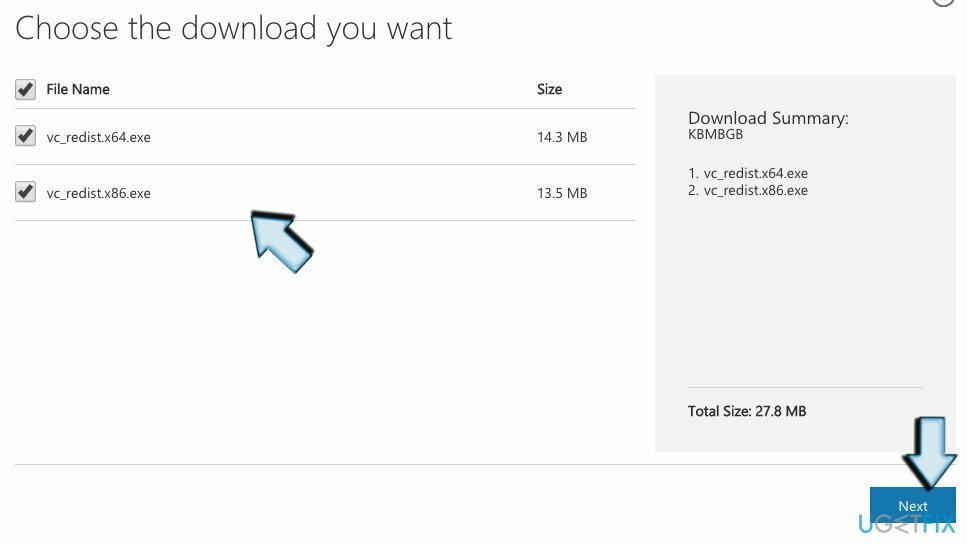
- ファイルを開きます(ブラウザウィンドウの下部にその名前が表示されます)。 不足しているソフトウェアをインストールするには、マイクロソフトソフトウェアライセンス条項を読み、同意するよう求められます。 「にチェックを入れてくださいライセンスの利用規約に同意します」を選択し、 インストール。
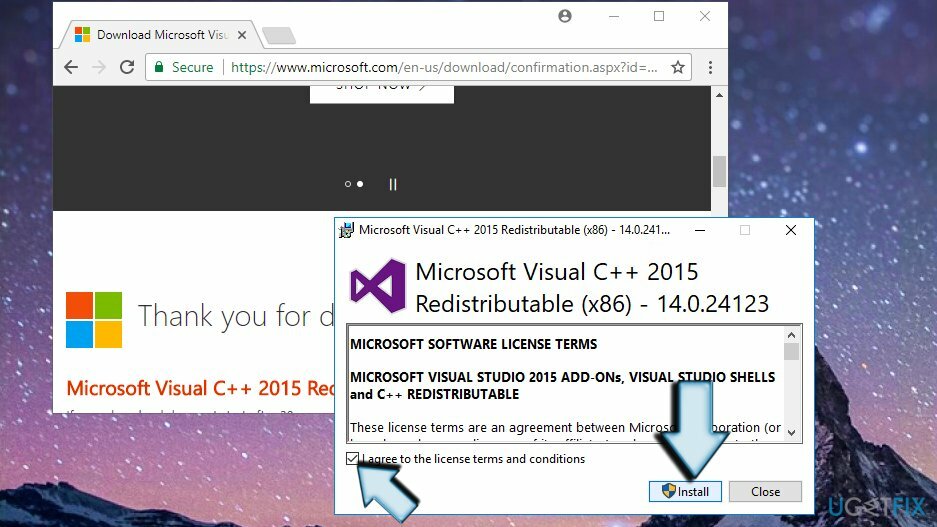
- これにより、発生している問題が解決され、さまざまなプログラムで説明されているエラーが表示されなくなるはずです。
4. Microsoft Visual C ++ 2015再頒布可能パッケージを修復する
損傷したシステムを修復するには、ライセンス版を購入する必要があります リイメージ リイメージ.
- Windowsのスタートメニューアイコンを右クリックして、 コントロールパネル. 検索を開き、検索バーに「control」と入力して、同じプログラムを見つけることもできます。
- 開ける プログラムと機能 また プログラムの追加/削除 使用するOSの種類によって異なります。
- Microsoft Visual C ++ 2015再頒布可能パッケージを検索)(x64)– [バージョン番号]をクリックします 変化する。
- アンインストーラーが表示されたら、「アンインストール」をクリックしないでください。 その代わりに、 修理。
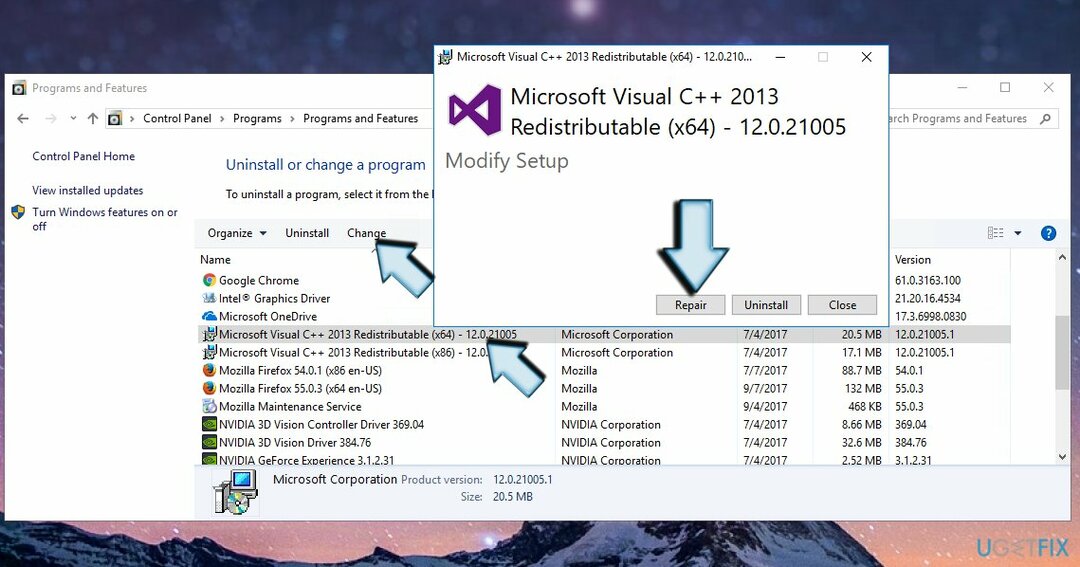
- 最後に、システムを再起動します。
5. システムファイルチェッカーを実行する
損傷したシステムを修復するには、ライセンス版を購入する必要があります リイメージ リイメージ.
走る システムファイルチェッカー[5] システムに破損/古くなった/破損したファイルが含まれていないかどうかを確認します。
- Windowsサーチを使用して検索 コマンド・プロンプト。
- それを右クリックして選択します 管理者として実行。
- 次に、次のように入力します sfc / scannow 指図。 押す 入力 それを実行します。
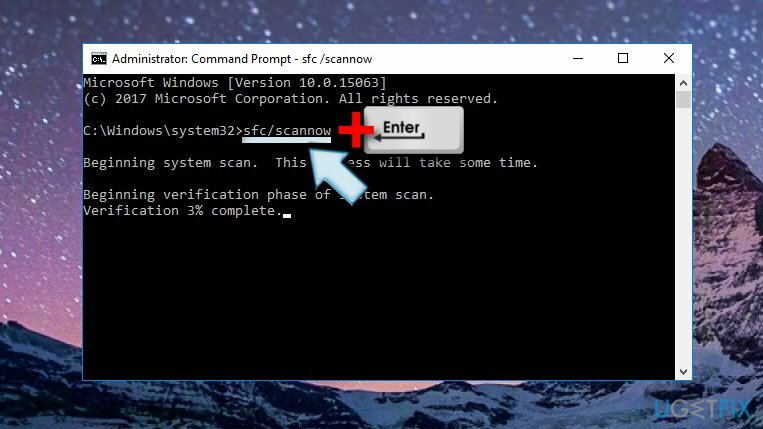
重要:dllファイルを個別にインストールする提案が見つかる場合があります。 ただし、ダウンロードに騙されないでください。 ハッカーは、.dllファイルの下で悪意のあるプログラムを偽装することがよくあります。 したがって、必要なファイルを実行しようとするとすぐに、マルウェアに感染する可能性があります。
6. 起動できないプログラムを再インストールしてください
損傷したシステムを修復するには、ライセンス版を購入する必要があります リイメージ リイメージ.
たとえば、SkypeまたはSkyrimが影響を受け、DLLの欠落エラーが発生した場合は、コントロールパネルからアンインストールしてから、公式Webサイトから最新バージョンをダウンロードします。 上記の方法で説明したのと同じ手法を使用して、「修復」トリックを実行することもできます。
7. WindowsUpdateをインストールする
損傷したシステムを修復するには、ライセンス版を購入する必要があります リイメージ リイメージ.
- を開きます 設定 アプリとに移動します アップデートとセキュリティ.
- クリック アップデートを確認する 検索が完了するのを待ちます。
- 考えられるOSのバグを修正するには、最新バージョンをインストールしてください。
8. Windowsをリセット
損傷したシステムを修復するには、ライセンス版を購入する必要があります リイメージ リイメージ.
上記の手順のいずれも役に立たなかった場合は、Windowsをリセットしてみてください。 プログラムを再起動する必要があるかもしれませんが、このプロセスにより、個人ファイルはそのまま保持されます。
- に移動 設定アプリ もう一度
- 選択する アップデートとセキュリティ に行きます 回復
- 上部、下部 このPCをリセットする セクションをクリックします はじめに
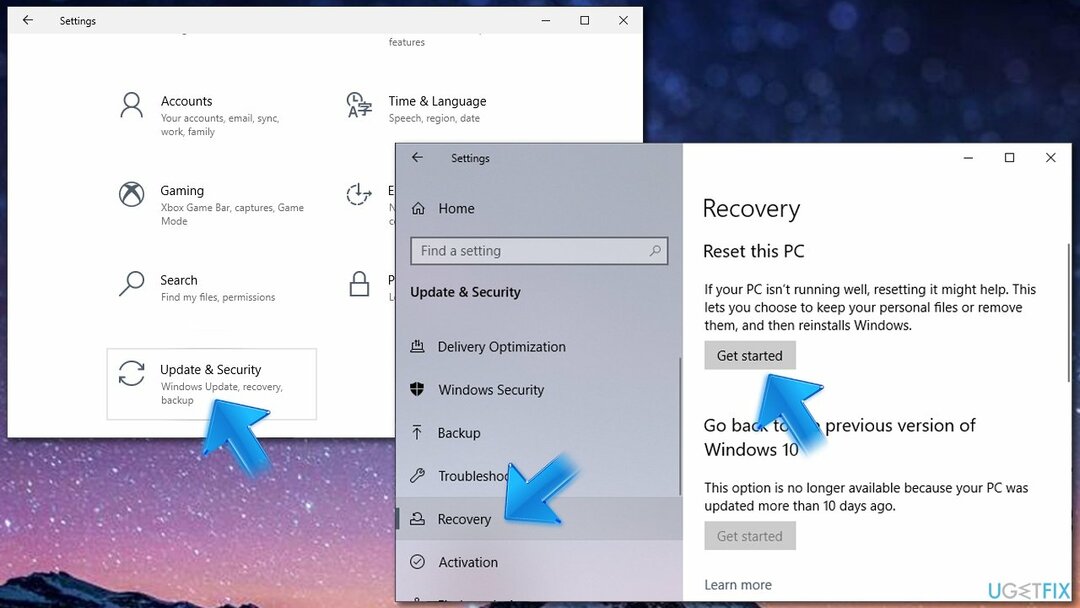
- 選択する 私のファイルを保管してください ピック クラウドダウンロード
- 手順を続行し、 再起動 あなたのPC。
ビデオガイドをご覧ください
損傷したシステムを修復するには、ライセンス版を購入する必要があります リイメージ リイメージ.
手順はビデオ形式で表示されるため、手順がわかりやすくなっています。
エラーを自動的に修復する
ugetfix.comチームは、ユーザーがエラーを排除するための最良の解決策を見つけるのを支援するために最善を尽くしています。 手動の修復技術に苦労したくない場合は、自動ソフトウェアを使用してください。 すべての推奨製品は、当社の専門家によってテストおよび承認されています。 エラーを修正するために使用できるツールを以下に示します。
オファー
今やれ!
修正をダウンロード幸せ
保証
今やれ!
修正をダウンロード幸せ
保証
Reimageを使用してエラーを修正できなかった場合は、サポートチームに連絡してください。 問題について知っておくべきと思われる詳細をすべてお知らせください。
この特許取得済みの修復プロセスでは、2500万のコンポーネントのデータベースを使用して、ユーザーのコンピューター上の破損または欠落したファイルを置き換えることができます。
損傷したシステムを修復するには、ライセンス版を購入する必要があります リイメージ マルウェア除去ツール。

VPNは、 ユーザーのプライバシー. Cookieなどのオンライントラッカーは、ソーシャルメディアプラットフォームやその他のWebサイトだけでなく、インターネットサービスプロバイダーや政府でも使用できます。 Webブラウザーを介して最も安全な設定を適用した場合でも、インターネットに接続されているアプリを介して追跡することができます。 さらに、Torのようなプライバシー重視のブラウザは、接続速度が低下するため、最適な選択ではありません。 あなたの究極のプライバシーのための最良の解決策は プライベートインターネットアクセス –匿名でオンラインで安全を確保します。
データ回復ソフトウェアはあなたを助けることができるオプションの1つです ファイルを回復する. ファイルを削除しても、そのファイルは空中に消えることはありません。その上に新しいデータが書き込まれない限り、ファイルはシステムに残ります。 データリカバリプロ は、ハードドライブ内の削除されたファイルの作業コピーを検索する回復ソフトウェアです。 このツールを使用すると、貴重なドキュメント、学校の仕事、個人の写真、その他の重要なファイルの紛失を防ぐことができます。